рефераты конспекты курсовые дипломные лекции шпоры
- Раздел Образование
- /
- Help/About Multisim
Реферат Курсовая Конспект
Help/About Multisim
Help/About Multisim - раздел Образование, Руководство Показывает Информацию Про Версию Пакета. 3.5. Панели...
Показывает информацию про версию пакета.
3.5. Панели инструментов пакета MultiSIM
3.5.1. Панель Стандартная
Панель Стандартная содержит кнопки наиболее часто используемых функций.

Кнопки панели Стандартная описаны ниже:
| Кнопка | Описание |

| Кнопка Новый.Создаёт новый файл схемы. |

| Кнопка Открыть. Открывает существующий файл схемы. |

| Кнопка Сохранить. Сохраняет активную схему. |

| Кнопка Печать схемы.Выводит на печать активную схему. |

| Кнопка Предварительного просмотра перед печатью. Показывает, как будет распечатана схема. |

| Кнопка Вырезать. Вырезает выделенные элементы и размещает их в буфере обмена Windows. |

| Кнопка Копировать. Копирует выделенные элементы и размещает их в буфере обмена Windows. |

| Кнопка Вставить. Вставляет содержимое буфера обмена Windows в место расположения курсора. |

| Кнопка Отмена последнего действия. Позволяет отменить последнее действие. |

| Кнопка Заново. Позволяет вернуть отменённые изменения. |
3.5.2. Панель Главная

Кнопки панели Главная описаны ниже:
| Кнопка | Описание |

| Кнопка Показать или скрыть менеджер проектов. Показывает или скрывает менеджер проектов. |

| Кнопка Обозревателя крупноформатной таблицы. Показывает или скрывает обозреватель таблицы. |

| Кнопка Менеджер базы данных. Запускает диалоговое окно менеджера базы данных. |

| Кнопка Создать компонент.Вызывает мастер компонентов. |

| Кнопка Пуск/стоп симуляции. Включает/выключает симуляцию активной схемы. |

| Кнопка Graphs выводит на рабочую поверхность многоцелевой дисплей, содержащий собственные инструменты, позволяющий просматривать, согласовывать и сохранять в файлах графики и диаграммы. Он используется для изображения результатов всех анализов MultiSIM 9, представляемых графиками и диаграммами. |

| Кнопка Программа постпроцессора. Вызывает диалоговое окно программы постпроцессора. |

| Кнопка Сопоставление электрических законов.Проверка тех принятых электрических законов для электросхемы, которые на схеме могу иметь место. |

| Кнопка Показать макет. Вызывает объемный макет, на котором можно собрать активную схему. |

| Кнопка Обратная аннотация. Позволяет открыть сохранённые изменения. |

| Кнопка Предварительная аннотация.Позволяет сохранить изменения схемы в файл. |
| Список «в использовании»(здесь не показан). Кликните на стрелочке чтобы увидеть список активных элементов. | |

| Кнопка Помощь. Запускает файл справки. |
3.5.3. Панель Вид
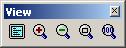
Кнопки панели Вид описаны ниже:
| Кнопка | Описание |

| Кнопка На весь экран. Показывает рабочую область на всём экране, без полосы меню и панелей инструментов. |

| Кнопка Увеличить масштаб. Увеличивает активную схему. |

| Кнопка Уменьшить масштаб. Уменьшает увеличенную активную схему. |

| Кнопка Увеличить площадь.Протяните курсором, чтобы выделить площадь рабочей области для увеличения. |

| Кнопка Отмасштабировать, чтобы уместить на странице.Показывает всю схему на рабочей области. |
3.5.4. Панель Элементы

Кнопки панели инструментов описаны ниже. Каждая из них вызывает окно выбора элементов, установленное на нужную группу элементов по предварительно нажатой кнопке.
| Кнопка | Описание |

| Кнопка Источники. Выбирает группу источников питания в окне выбора элементов. |

| Кнопка Основные. Выбирает группу основных элементов в окне выбора элементов. |

| Кнопка Диоды. Выбирает группу диодных элементов в окне выбора элементов. |

| Кнопка Транзисторы. Выбирает группу транзисторных элементов в окне выбора элементов. |

| Кнопка Аналоговые. Выбирает группу аналоговых элементов в окне выбора элементов. |

| Кнопка ТТЛ. Выбирает группу микросхем ТТЛ в окне выбора элементов. |

| Кнопка КМОП. Выбирает группу микросхем КМОП в окне выбора элементов. |

| Кнопка Мульти-микроконтроллерный модулей. Выбирает группу смешанных цифровых микросхем. |

| Кнопка Внешняя периферия.Выбирает группу устройств внешней периферии в окне выбора элементов. |

| Кнопка Разные. Выбирает группу смешанных цифровых микросхем в окне выбора элементов. |

| Кнопка Смешанные цифровые.Выбирает группу смешанных цифровых элементов в окне выбора элементов. |

| Кнопка Индикаторы. Выбирает группу индикаторных элементов в окне выбора элементов. |

| Кнопка Смешанные. Выбирает группу смешанных элементов в окне выбора элементов. |

| Кнопка Радиочастотные. Выбирает группу радиочастотных элементов в окне выбора элементов. |

| Кнопка Электромеханические.Выбирает группу электро- механических элементов в окне выбора элементов. |

| Кнопка Многоступенчатые схемы. Выбирает группу элементов многоступенчатых схем. |

| Кнопка Блочно-иерархического размещения.Предлагает открыть файл, сохранённый как иерархический блок. |

| Кнопка Шина.Позволяет создать шину на рабочей области, требуемой формы. |
3.5.5. Панель виртуальных элементов
При разработке схем вы можете пользоваться панелью виртуальных элементов, которые упорядочены в панели Virtual:

– Конец работы –
Эта тема принадлежит разделу:
Руководство
MultiSIM Руководство Пользователя Содержание НАЗНАЧЕНИЕ И ОСНОВНЫЕ ФУНКЦИОНАЛЬНЫЕ ВОЗМОЖНОСТИ...
Если Вам нужно дополнительный материал на эту тему, или Вы не нашли то, что искали, рекомендуем воспользоваться поиском по нашей базе работ: Help/About Multisim
Что будем делать с полученным материалом:
Если этот материал оказался полезным ля Вас, Вы можете сохранить его на свою страничку в социальных сетях:
| Твитнуть |
Хотите получать на электронную почту самые свежие новости?







Новости и инфо для студентов